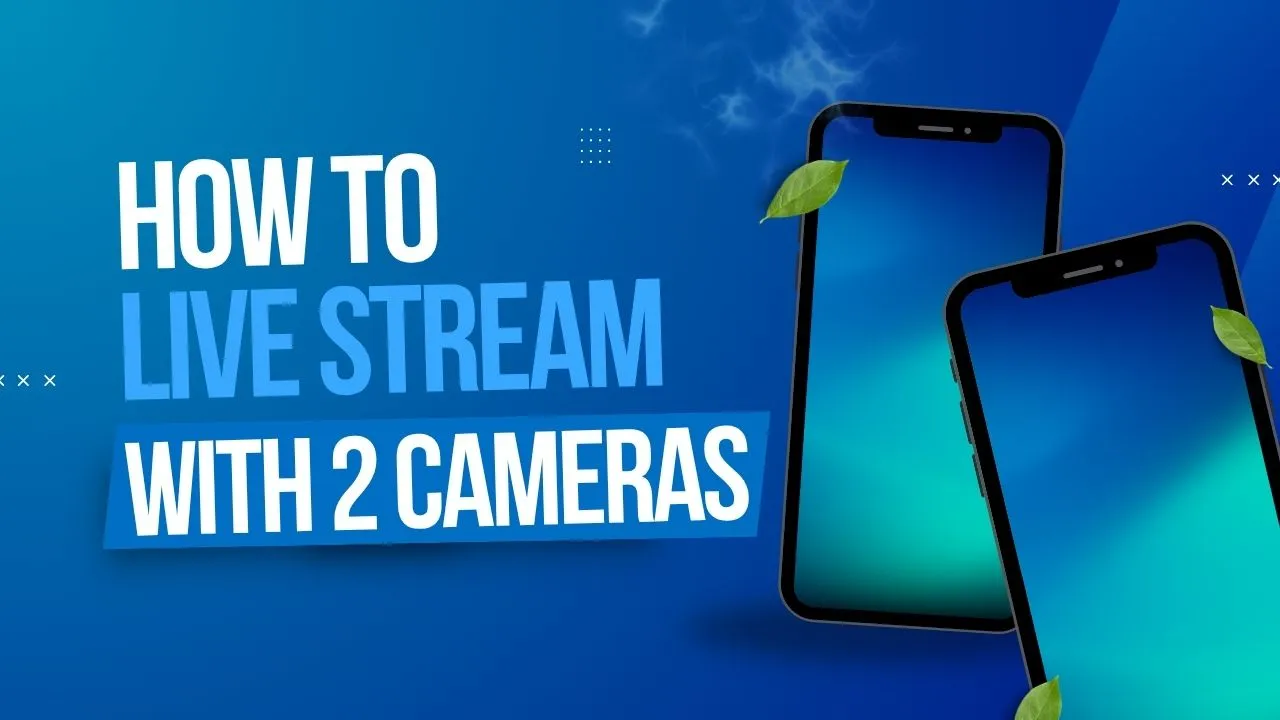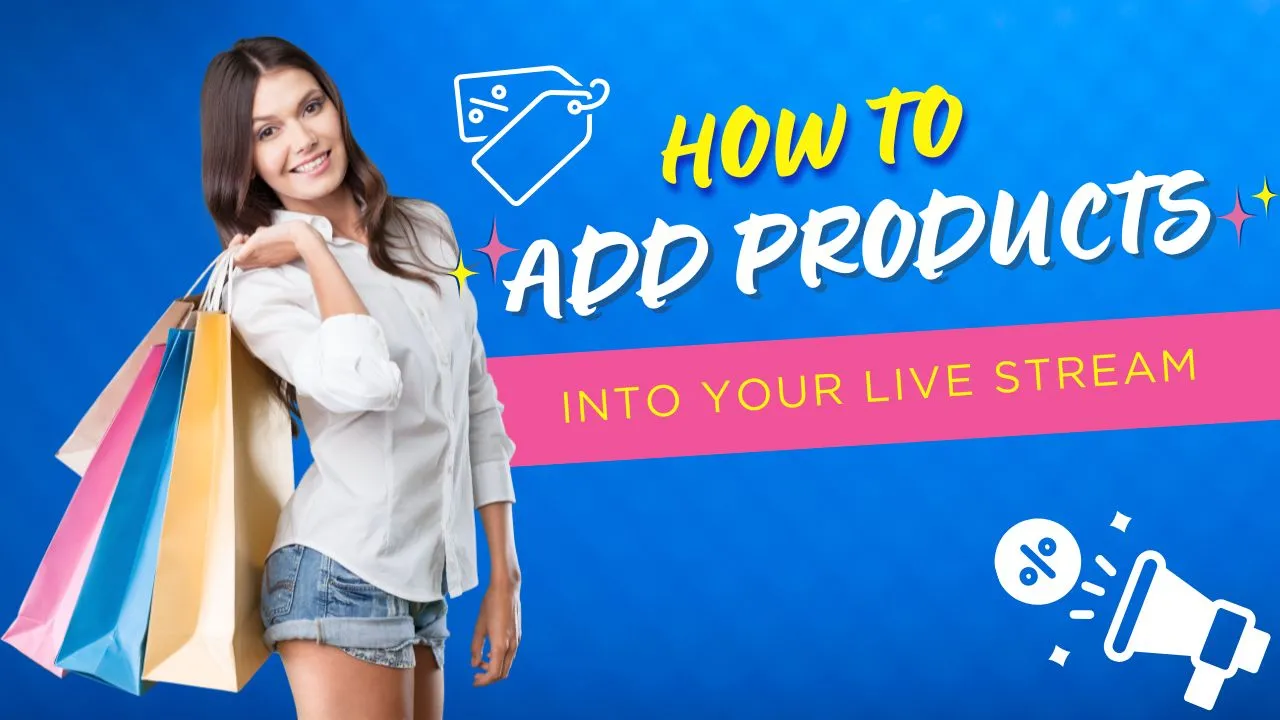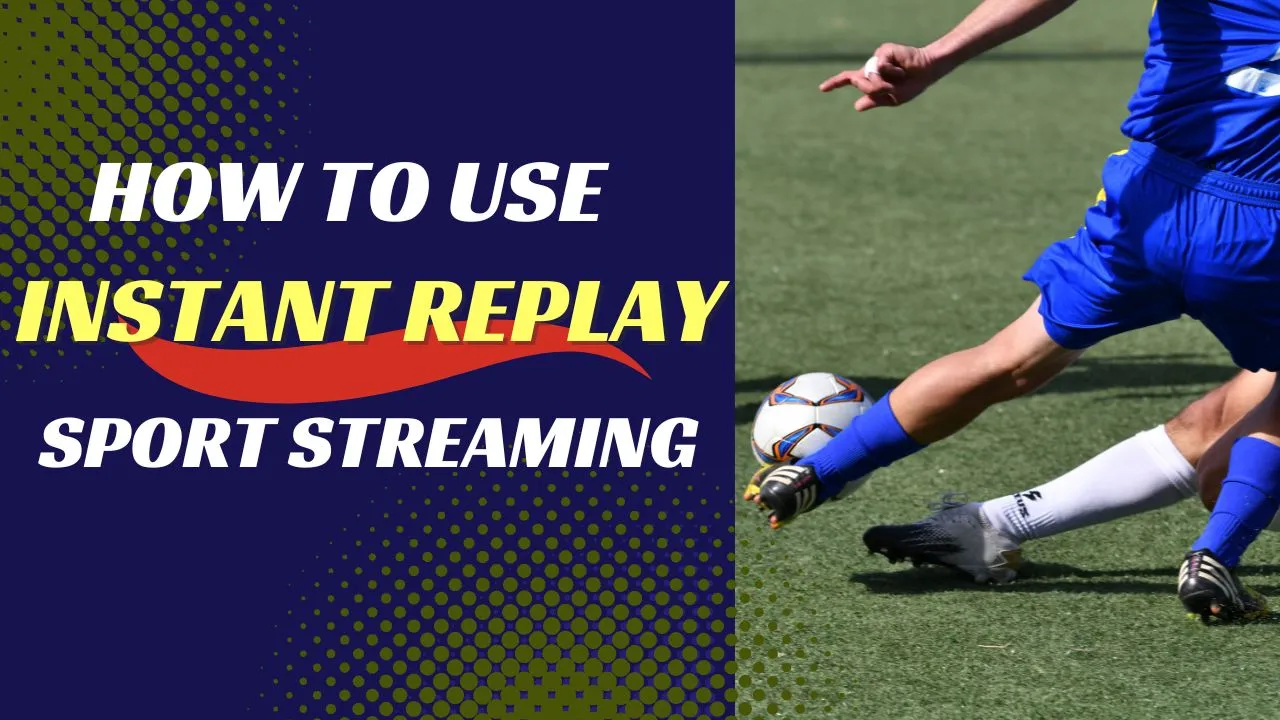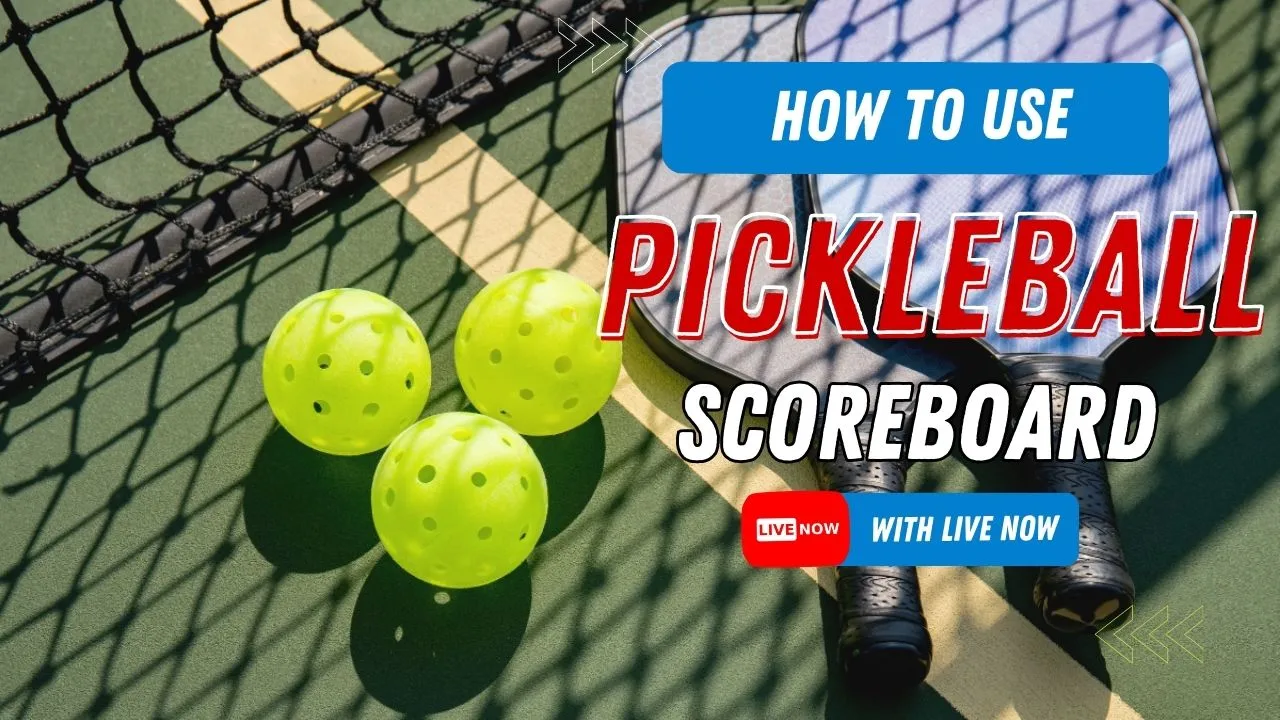Live Nowで高画質配信を行うためのビットレート設定方法
Live Nowアプリを使ってライブ配信を行う際、ビットレートの設定はとても重要です。特に、ゲーム配信やスポーツ中継など、動きの多いコンテンツではビットレート次第で画質が大きく変わります。この記事では、どのようにビットレートを選べば、常に安定した高画質を保てるのかをわかりやすく解説します。 ビットレートとは? ビットレートとは、ライブ中に1秒あたり送信されるデータ量のことです。単位はKbps(キロビット毎秒)またはMbps(メガビット毎秒)ですが、Live Nowでは**Kbps**を使用します。 ビットレートが高いほど、映像に必要な情報量が多くなり、色や動き、鮮明さをより細かく伝えることができます。 以下のような点にビットレートは影響します: 映像の鮮明さ・クリアさ 動きの滑らかさ 視聴者側でのカクつきやブロックノイズの有無 たとえば、1080pの高解像度で配信しても、ビットレートが低い(3000~4000Kbpsなど)と、画面がぼやけたりブロック状に崩れてしまいます。特に素早い動きがあるシーンでその差は顕著です。 画質が安定しない場合は、以下の推奨ビットレートを参考にしてください: 推奨ビットレート(720p〜1080pの場合) 解像度 FPS ビットレート (Kbps) キーフレーム間隔 推奨ネットワーク 720p 30 1,500 – 3,000 2秒ごと 4GまたはWi-Fi 720p 60 2,500 – 4,000 2秒ごと 安定した4G/Wi-Fi 1080p 30 3,000 – 6,000 2秒ごと 安定したWi-Fi 1080p 60 4,500 – 8,000 2秒ごと 高速Wi-Fi アドバイス:画質がぼやけている場合: 最大推奨値(例:1080p60なら最大8000〜12000Kbps)までビットレートを上げてみてください キーフレーム間隔を1秒に設定すると、動きの多い映像でもすぐに画質が改善されます 必要なアップロード速度の目安 解像度 最低アップロード速度 720p 30fps 2 ...